Como configurar o servidor DHCP no CentOS/RHEL 7/6/5
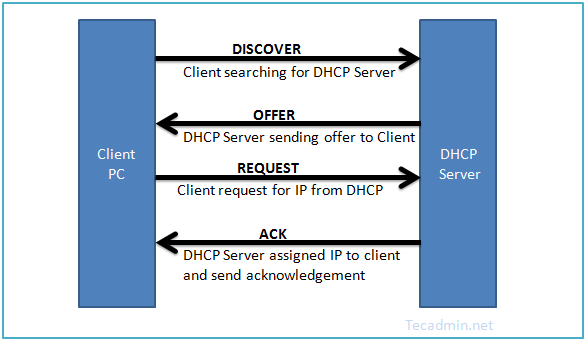
- 2199
- 665
- Ms. Travis Schumm
DHCP (Dynamic Host Configuration Protocol) é um protocolo de rede usado para atribuir endereço IP a clientes de rede dinamicamente de um pool IP predefinido. É útil para a rede LAN, mas geralmente não é usado para servidores de produção. Este artigo o ajudará a configurar o servidor DHCP no CentOS, Red Hat System. Leia mais sobre o DHCP aqui.
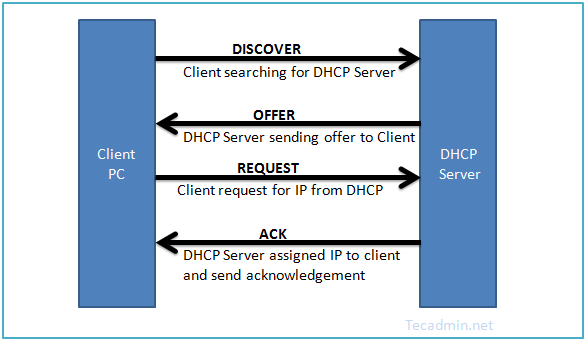
Instale o pacote DHCP
Instale os pacotes DHCP usando o Yum Package Manager no CentOS, Red Hat Systems. RPMs DHCP estão disponíveis em repositórios de base, por isso não precisamos adicionar um repositório extra.
yum install dhcp
Atualização/etc/sysconfig/dhcpd arquivo
Em primeiro lugar, precisamos definir o nome da interface Ethernet como dhcpdargs /etc/sysconfig/dhcpd arquivo. Edite este arquivo de configuração e atualize o nome da Ethernet.
Dhcpdargs = eth1
Configure o servidor DHCP
O DHCP cria um arquivo de configuração vazio /etc/dhcp/dhcpd.conf. Também fornece um arquivo de configuração de amostra em /usr/share/doc/dhcp*/dhcpd.conf.amostra, o que é muito útil para configurar o servidor DHCP.
Portanto, como primeira parte, copie o conteúdo do arquivo de configuração de amostra para o arquivo de configuração principal. O arquivo de configuração de amostra pode ser alterado como perversão que você instalou em seu sistema.
# cp/usr/share/doc/dhcp-4.1.1/dhcpd.conf.amostra/etc/dhcp/dhcpd.conf
3.1 - Configuração de parâmetros
Primeiro configure as opções básicas que são comuns a todas as redes suportadas.
Opção de nome de domínio "Tecadmin.net "; opção de domínio-name-servidores NS1.Tecadmin.NET, NS2.Tecadmin.líquido; 600 em tempo de arrendamento padrão 600; 7200 no tempo de arrendamento máximo; autoritário; LOG-FACILIDADE LOCAL7;
3.2 - Declaração de sub -rede IP
Primeiro, edite o arquivo de configuração DHCP e atualize os detalhes da sub -rede conforme sua rede. Para este exemplo, estamos configurando o DHCP para 192.168.1.0/24 Rede LAN.
Subnet 192.168.1.0 máscara de rede 255.255.255.0 Opção roteadores 192.168.1.254; Opção Subnet-Masca 255.255.255.0; Opção de pesquisa de domínio "Tecadmin.net "; opção de domínio-name-servidores 192.168.1.1; Opção de tempo de tempo de tempo -18000; # Faixa de tempo padrão oriental 192.168.1.10 192.168.1.100;
3.3 -Assigne o endereço IP estático para o host
Em alguns casos, precisamos atribuir um IP fixo a uma interface cada vez que solicitado pelo DHCP. Também podemos atribuir um IP fixo com base no endereço MAC (Hardware Ethernet) dessa interface. O nome do host de configuração é opcional para configurar.
estação host1 option host-name "station1.exemplo.com "; hardware Ethernet 00: 11: 1a: 2b: 3c: ab; address 192.168.1.100;
Inicie o serviço DHCP
Depois de fazer todas as alterações acima, vamos iniciar o serviço DHCP usando os seguintes comandos conforme a versão do sistema operacional.
Para o CentOS/RHEL 7 SystemCtl Start DHCP para CENTOS/RHEL 6/5 Serviço DHCP START
Da mesma forma para parar e reiniciar o serviço DHCP Use os seguintes comandos.
Para CENTOS/RHEL 7 SystemCtl Stop DHCP YSTEMCTL RESPONSAZ
Etapa 5: Configurar o sistema cliente
Nesta fase, temos um servidor DHCP em execução, pronto para aceitar solicitações e atribuímos um IP adequado. Mas para verificar eu tenho outra máquina do CentOS em execução na mesma LAN. Agora faça o login nessa máquina cliente e edite o arquivo de configuração Ethernet.
vim/etc/sysconfig/network-scripts/ifcfg-eth1
Dispositivo = eth1 bootproto = dhcp type = Ethernet onboot = sim
Certificar-se BootProto está configurado para DHCP.
Vamos reiniciar os serviços de rede na máquina cliente. Você receberá o servidor DHCP atribuído um endereço IP da sub -rede definida. Se você se conectou ao PC cliente do Login Remote, sua sessão pode ser desconectada.
Para o CentOS/RHEL 7 Systemctl Restart Network para CentOS/RHEL 6/5 Redução de rede de serviços
- « Instalando o Linux Malware Detect (LMD) no CentOS, Rhel
- Javamail API - enviando e -mail usando Java do Gmail SMTP »

